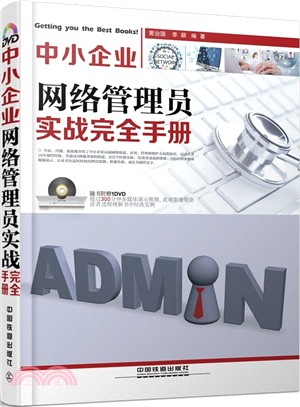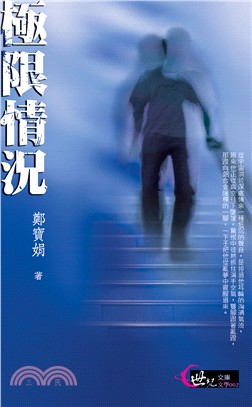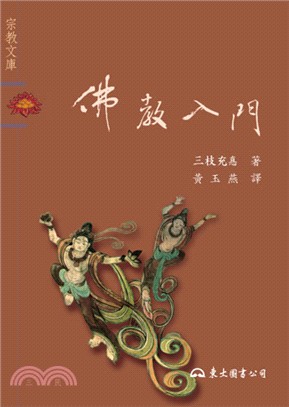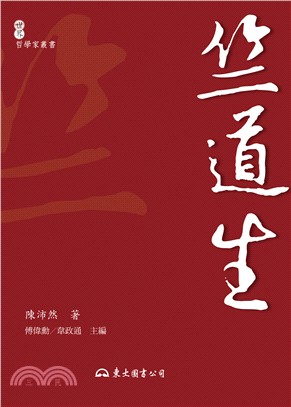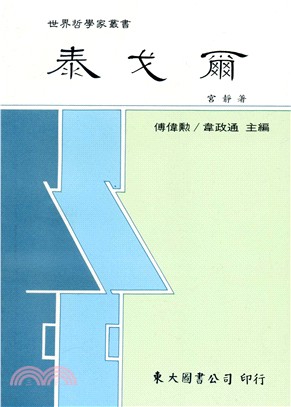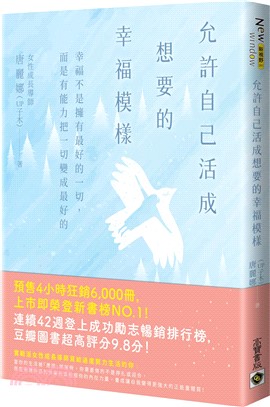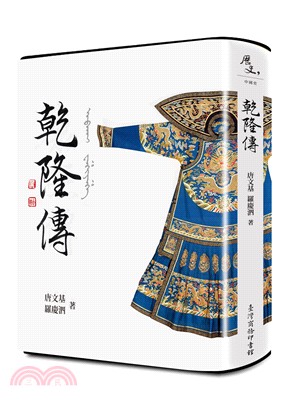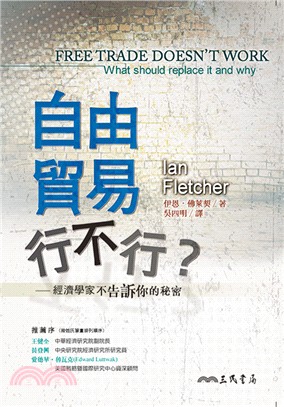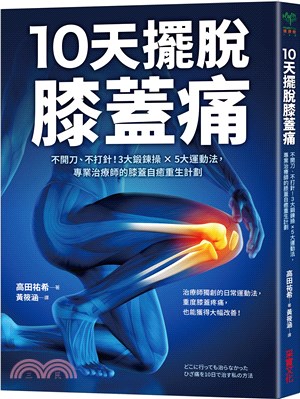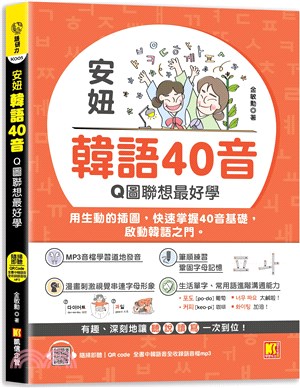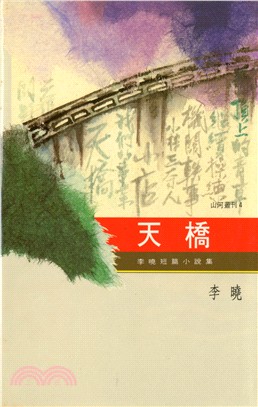中小企業網路系統管理員實戰完全手冊(含光碟)(簡體書)
商品資訊
商品簡介
作者簡介
黃治國
2000年6畢業於湖南師範大學電腦系電腦應用與管理專業,長期從事網路管理工作,現任職于長沙賽力電子科技有限公司,網路工程師,從事網路管理工作。在工作之餘認真總結工作經驗,參與寫作了多部IT圖書。
李穎
2009年6月畢業於解放軍工程兵學院電腦應用與科學專業,大學本科。現任職於永州職業技術學院附屬醫院資訊科,助理工程師,從事網路管理工作。
目次
第1篇 局域網組網基礎實戰篇
第1章 局域網基礎知識
1.1 局域網簡介 1
【實驗1-1】啟用TCP/IP協定 3
【實驗1-2】設置IP位址和閘道 4
1.2 局域網硬體設備 6
【實驗1-3】雙絞線的連接方式 7
【實驗1-4】製作雙絞線 8
【實驗1-5】檢測雙絞線 9
【實驗1-6】安裝網卡 11
【實驗1-7】啟用被禁用的網卡 12
【實驗1-8】安裝有線路由器 14
第2章 無線局域網基礎知識
2.1 無線局域網拓撲結構 16
2.2 無線局域網傳輸方式 17
2.3 無線局域網硬體設備 18
【實驗2-1】安裝無線網卡 19
【實驗2-2】安裝無線路由器 20
2.4 無線局域網典型連接方案 20
第3章 局域網綜合佈線
3.1 綜合佈線簡介 24
3.2 佈線產品 26
3.3 綜合佈線的設計 30
3.4 光纜佈線施工 42
【實驗3-1】垂直敷設光纜 43
【實驗3-2】光纖熔接 48
【實驗3-3】盤纖 55
3.5 雙絞線佈線施工 55
【實驗3-4】建築物內水準佈線 56
【實驗3-5】單條雙絞線牽引 59
【實驗3-6】多條雙絞線牽引 60
【實驗3-7】打環式牽引雙絞線 61
【實驗3-8】端接資訊插座 66
【實驗3-9】端接配線架 67
【實驗3-10】製作跳線 68
第4章 組建企業局域網
4.1 規劃企業局域網 70
4.2 組建有線網路 72
【實驗4-1】對磁片分區 75
【實驗4-2】更改電腦名稱 78
【實驗4-3】創建用戶帳戶 100
【實驗4-4】創建用戶組 102
【實驗4-5】禁用用戶帳戶 103
【實驗4-6】啟用用戶帳戶 104
【實驗4-7】刪除用戶帳戶 104
【實驗4-8】設置網路ID 105
【實驗4-9】登錄伺服器 107
4.3 組建無線網路 108
【實驗4-10】安裝無線網卡驅動程式 108
【實驗4-11】設置無線路由器 110
【實驗4-12】在Windows 7系統中連接無線網路 112
【實驗4-13】在Windows 8系統中連接無線網路 113
第5章 局域網資源分享
5.1 連接Internet 115
【實驗5-1】安裝光貓 116
【實驗5-2】在Windows 8中創建Internet連接 118
【實驗5-3】通過
5.2 共用Internet 121
【實驗5-4】在Windows 8中設置Internet共用 125
【實驗5-5】在Windows 8中配置無線路由器 131
5.3 檔/檔夾共用 132
【實驗5-6】通過命令行創建共用檔夾 135
【實驗5-7】安裝檔伺服器 135
【實驗5-8】設置共用檔許可權 136
【實驗5-9】通過命令快速訪問共用檔夾 138
5.4 印表機共用 139
【實驗5-10】安裝印表伺服器 139
【實驗5-11】安裝直連印表機 141
【實驗5-12】安裝網路印表機 143
【實驗5-13】設置印表機驅動程式 144
【實驗5-14】將用戶端印表機設置為共用 145
【實驗5-15】部署網路印表機 146
【實驗5-16】用戶端安裝共用印表機 147
【實驗5-17】安裝Web共用印表機 149
第2篇 局域網伺服器組建實戰篇
第6章 組建Web伺服器
6.1 動態功能變數名稱解析 151
【實驗6-1】安裝花生殼用戶端 151
【實驗6-2】申請網域護照 152
【實驗6-3】測試功能變數名稱 154
6.2 使用IIS7.0組建Web伺服器 155
【實驗6-4】配置IP位址和埠 159
【實驗6-5】配置主目錄 161
【實驗6-6】配置默認文檔 162
6.3 使用Apache組建Web伺服器 163
【實驗6-7】測試Apache 166
6.4 訪問Web伺服器 167
【實驗6-8】通過局域網訪問Web伺服器 167
【實驗6-9】通過Internet訪問Web伺服器 168
第7章 組建FTP伺服器
7.1 組建FTP伺服器 169
7.2 使用IIS組建FTP伺服器 170
【實驗7-1】設置IP位址和埠號 172
【實驗7-2】設置主目錄 173
【實驗7-3】設置歡迎和退出消息 173
【實驗7-4】禁止匿名訪問 174
【實驗7-5】限制IP位址訪問 175
7.3 使用Serv-U組建FTP伺服器 176
【實驗7-6】管理FTP用戶 180
【實驗7-7】增加虛擬目錄 182
7.4 訪問FTP伺服器 184
【實驗7-8】在Windows 7中使用匿名用戶身份訪問 184
【實驗7-9】在Windows 8中使用匿名用戶身份訪問 185
【實驗7-10】在Windows 7中使用用戶身份訪問 185
【實驗7-11】在Windows 8中使用用戶身份訪問 187
【實驗7-12】使用CuteFTP訪問 188
第8章 組建郵件伺服器
8.1 郵件伺服器簡介 189
8.2 使用Microsoft Exchange組建郵件伺服器 190
【實驗8-1】設置脫機通訊錄及公用檔夾分發 193
【實驗8-2】設置SSL訪問 193
【實驗8-3】設置Exchange ActiveSync 194
【實驗8-4】創建發送連接器 195
【實驗8-5】設置默認郵箱大小 197
【實驗8-6】設置單個郵件大小 197
【實驗8-7】設置HELO資訊 199
【實驗8-8】創建用戶和郵箱 199
【實驗8-9】為已有用戶創建郵箱 201
【實驗8-10】使用Outlook 2013收發郵件 202
【實驗8-11】使用IE流覽器收發郵件 204
8.3 使用CMailServer組建郵件伺服器 204
【實驗8-12】通過“郵件伺服器CMailServer”視窗創建郵箱 206
【實驗8-13】通過WebMail創建郵箱 206
【實驗8-14】使用Outlook Express收發本地郵件 207
【實驗8-15】使用流覽器收發郵件 208
第9章 組建視頻點播伺服器
9.1 使用Real Media組建視頻點播伺服器 209
【實驗9-1】製作視頻檔 215
【實驗9-2】通過IE流覽器收聽和收看視頻檔 217
【實驗9-3】通過播放器直接收聽和收看視頻檔 218
9.2 使用Windows Media組建視頻點播伺服器 218
9.2.3 安裝Windows Media伺服器 220
9.2.4 安裝Windows Media編碼器 220
9.2.5 設置伺服器 222
9.2.6 製作視頻資源檔案 224
【實驗9-4】製作點播檔 224
【實驗9-5】製作廣播實況檔 226
9.2.7 收聽和收看視頻檔 227
【實驗9-6】在Windows Media Player中直接播放 227
【實驗9-7】通過簡單的網頁鏈結播放 228
【實驗9-8】通過嵌入網頁的播放器播放 229
【實驗9-9】在Windows Media Player中直接輸入位址播放 231
第10章 組建VPN伺服器
10.1 VPN簡介 232
10.1.1 VPN優點 232
10.1.2 VPN技術 233
10.1.3 VPN組件 233
10.2 組建VPN伺服器的準備 234
10.3 設置VPN伺服器 235
10.3.1 VPN伺服器部署流程 235
10.3.2 設置VPN用戶許可權 236
【實驗10-1】設置VPN用戶許可權 236
10.3.3 安裝“網路策略和訪問服務”角色 236
【實驗10-2】安裝“網路策略和訪問服務”角色 236
10.3.4 啟動“路由和遠端存取”服務 238
【實驗10-3】啟動“路由和遠端存取”服務 238
10.3.5 配置靜態路由和RIP路由 239
【實驗10-4】配置靜態路由和RIP路由 240
10.4 設置VPN用戶端 241
10.4.1 在Windows 7中設置VPN用戶端 241
【實驗10-5】在Windows 7中設置VPN用戶端 242
10.4.2 在Windows 8中設置VPN用戶端 244
【實驗10-6】在Windows 8中設置VPN用戶端 244
第3篇 局域網安全實戰篇
第11章 網路安全基礎
11.1 網路安全簡介 247
11.1.1 網路安全的定義 247
11.1.2 網路安全評價標準 248
11.1.3 常見的安全威脅與攻擊 248
11.2 電腦病毒 250
11.2.1 電腦病毒的定義 250
11.2.2 電腦病毒的特徵 250
11.2.3 常見電腦病毒的類型 251
11.3 諾頓殺毒軟體的安裝 252
11.3.1 諾頓殺毒軟體的安裝順序 252
11.3.2 安裝Symantec Endpolnt Protection Manager 252
【實驗11-1】安裝Symantec Endpoint Protection Manager 252
11.3.3 安裝中央隔離區 255
11.3.4 安裝LiveUpdate Administrator 257
11.3.5 配置Symantec Endpoint Protection 伺服器的策略 258
【實驗11-2】配置防病毒和防間諜軟體策略 259
【實驗11-3】配置防火牆策略 264
【實驗11-4】配置入侵防護策略 265
【實驗11-5】配置應用程式與設備控制策略 266
11.4 安裝諾頓殺毒軟體用戶端程式 268
11.4.1 本地安裝用戶端 268
【實驗11-6】安裝本地用戶端 268
11.4.2 安裝受管用戶端 270
【實驗11-7】安裝受管用戶端 270
第12章 防範網路攻擊
12.1 駭客簡介 273
12.1.1 駭客的由來 273
12.1.2 常見的網路攻擊 274
12.1.3 留後門與清痕跡的防範方法 275
【實驗12-1】禁用Guest帳號 275
【實驗12-2】關閉回收站的回收功能 277
【實驗12-3】刪除檔記錄 277
【實驗12-4】清除流覽檔的蛛絲馬跡 278
【實驗12-5】電腦管家清除系統垃圾 279
12.2 木馬攻擊 280
12.2.1 木馬的分類 281
【實驗12-6】使用木馬專家清除木馬 282
12.2.2 木馬的加殼與脫殼 283
【實驗12-7】使用頑固木馬剋星清除木馬 284
第13章 加強網路作業系統安全
13.1 作業系統加固 285
13.1.1 補丁安裝 285
【實驗13-1】在Windows 7中安裝補丁 285
【實驗13-2】在Windows 8中安裝補丁 286
13.1.2 修復系統漏洞 287
【實驗13-3】使用360安全衛士修復漏洞 287
【實驗13-4】使用電腦管家修復漏洞 289
13.1.3 啟用防火牆 289
【實驗13-5】在Windows 8中啟用防火牆 290
【實驗13-6】在Windows Server 2008中設置防火牆 290
13.2 清除間諜軟體 292
13.2.1 清除流氓軟體 292
【實驗13-7】Windows軟體清理大師清除流氓軟體 292
13.2.2 拒絕網路廣告 293
【實驗13-8】使用ADSafe攔截廣告 293
13.3 設置管理密碼保障帳戶安全 293
13.3.1 設置BIOS開機密碼 294
【實驗13-9】設置BIOS開機密碼 294
13.3.2 設置Windows登錄密碼 294
【實驗13-10】設置Windows登錄密碼 294
13.3.3 設置系統管理員密碼 295
【實驗13-11】設置Windows 7系統管理員密碼 295
【實驗13-12】設置Windows 8系統管理員密碼 296
13.3.4 設置螢幕保護程式密碼 298
【實驗13-13】設置Windows 7螢幕保護程式密碼 298
【實驗13-14】設置Windows 8螢幕保護程式密碼 298
第4篇 局域網管理實戰篇
第14章 局域網管理原則
14.1 網路的管理原則 300
14.1.1 網路設備及資源統計 300
14.1.2 網路運行統計 301
14.1.3 繪製網路佈局圖 302
14.1.4 網路管理注意事項 303
14.2 網路調整原則 304
14.2.1 明確要求、規劃佈局 304
14.2.2 測試新系統 305
14.2.3 實現新系統 306
14.3 IP地址管理 306
14.3.1 IP地址的分類 306
14.3.2 IP位址的分配方式 307
【實驗14-1】解決IP地址衝突的方法 308
14.4 流量分析管理 309
【實驗14-2】測試TCP回應時間 309
【實驗14-3】測試網路帶寬 310
第15章 局域網資料管理
15.1 使用“系統還原”備份與還原系統 311
15.1.1 使用“系統還原”備份系統 311
【實驗15-1】在Windows 7中使用“系統還原”備份系統 311
【實驗15-2】在Windows 8中使用“系統還原”備份系統 312
15.1.2 使用“系統還原”還原系統 313
【實驗15-3】在Windows 7中使用“系統還原”還原系統 313
【實驗15-4】在Windows 8中使用“系統還原”還原系統 315
15.2 使用Windows 7/8系統創建系統映射檔備份與還原系統 316
15.2.1 創建系統映射檔 316
【實驗15-5】在Windows 7中創建系統鏡像檔 316
【實驗15-6】在Windows 8中創建系統鏡像檔 317
15.2.2 使用系統鏡像檔還原系統 320
【實驗15-7】在Windows 7安全模式狀態下還原系統 320
【實驗15-8】在Windows 7控制臺中還原系統 322
【實驗15-9】在Windows 8中使用鏡像檔還原系統 324
15.3 利用Ghost快速備份與恢復資料 326
15.3.1 利用Ghost快速備份資料 326
【實驗15-10】備份硬碟C區資料 326
15.3.2 利用Ghost快速恢復資料 329
【實驗15-11】還原硬碟C區資料 329
15.4 利用Symantec Ghost企業版快速恢復多機系統 333
15.4.1 軟、硬體配置及網路環境 333
15.4.2 Symantec Ghost企業版伺服器端的安裝 333
15.4.3 樣機及Ghost Client的安裝 334
15.4.4 利用Ghost啟動盤嚮導生成網路引導磁片 335
15.4.5 利用Ghost啟動盤嚮導生成硬碟鏡像檔 337
15.4.6 將樣機系統上傳到伺服器控制臺 337
15.4.7 在所有客戶機上克隆引導分區 339
15.4.8 將樣機系統分發到各客戶機 341
15.4.9 其他注意事項 343
15.5 使用“一鍵還原精靈”備份與還原系統 343
15.5.1 使用“一鍵還原精靈”備份系統 344
【實驗15-12】使用“一鍵還原精靈”備份系統 344
15.5.2 使用“一鍵還原精靈”還原系統 346
【實驗15-13】使用“一鍵還原精靈”還原系統 346
第16章 局域網密碼和資料丟失應急管理
16.1 Windows 系統管理員密碼丟失的應急處理 347
【實驗16-1】使用密碼重置盤重設Windows7/8系統管理員密碼 347
【實驗16-2】使用MsDaRT工具重設Windows Server 2008系統管理員密碼 351
16.2 Office密碼丟失的應急處理 353
16.2.1 使用OMPC破解Office密碼 353
16.2.2 使用AOPR破解Office密碼 354
16.3 資料恢復流程及注意事項 356
16.3.1 資料恢復的流程 356
16.3.2 資料恢復的注意事項 356
16.4 資料恢復的常用方法 357
16.4.1 主引導紀錄恢復方法 357
【實驗16-3】使用Fixmbr軟體修復 357
16.4.2 作業系統引導磁區恢復方法 358
【實驗16-4】使用Winhex軟體修復 358
16.4.3 檔被誤刪的恢復方法 359
【實驗16-5】使用Final Data恢復 359
【實驗16-6】使用Undelete Plus恢復 360
16.4.4 硬碟被分區或格式化後資料的恢復方法 361
【實驗16-7】使用Easy Recovery恢復 362
【實驗16-8】使用DataExplore資料恢復大師恢復 363
16.4.5 硬碟物理結構損壞後資料的恢復方法 364
16.4.6 Office文檔損壞後資料的恢復方法 365
【實驗16-9】使用OfficeFIX恢復word文檔 367
【實驗16-10】使用 Excel Recovery修復Excel文檔 368
第17章 局域網遠端管理
17.1 遠程控制簡介 370
17.1.1 遠端控制技術的原理 370
17.1.2 遠端控制技術的應用 371
17.2 遠程桌面 372
17.2.1 啟用遠端桌面功能 372
【實驗17-1】啟用Windows 8遠端桌面功能 373
17.2.2 添加遠端桌面用戶 373
【實驗17-2】添加Windows 8遠端桌面用戶 373
17.2.3 使用遠端桌面 374
【實驗17-3】在Windows 7中使用遠端桌面 374
17.2.4 斷開或註銷遠程桌面 375
【實驗17-4】斷開或註銷遠程桌面 375
17.3 遠端控制軟體PcAnywhere 376
17.3.1 PcAnywhere的安裝 376
17.3.2 控制端的設置 377
17.3.3 被控端的設置 378
17.3.4 控制遠端電腦 380
【實驗17-5】控制遠端電腦 380
第18章 局域網優化升級管理
18.1 優化佈線 381
18.1.1 正確連接網路 381
18.1.2 網路佈線的注意事項 382
18.2 實行分網段管理 383
18.2.1 網路分段簡介 383
18.2.2 網路分段的注意事項 384
18.2.3 在Windows Server 2008中分段管理 384
【實驗18-1】安裝第二塊網卡 385
【實驗18-2】測試每塊網卡的連通性 386
【實驗18-3】測試不同網段之間的通信能力 386
18.3 優化和調整系統 387
18.3.1 優化記憶體 387
18.3.2 優化CPU 387
18.3.3 優化磁片系統 388
【實驗18-4】將FAT32轉換為NTFS檔系統 388
18.3.4 優化網路介面 389
18.4 局域網硬體設備的升級 390
18.4.1 從100MB到1 000MB共用的升級 390
18.4.2 從100MB共用到1 000MB交換的升級 393
18.5 局域網軟體系統的升級 395
18.5.1 從Windows XP/Vista升級到Windows 7 395
18.5.2 從Windows Server 2008升級到Windows Server 2012 397
第19章 局域網故障診斷
19.1 局域網故障的分類 400
19.2 故障診斷的步驟 403
19.2.1 分析故障現象 403
19.2.2 定位故障範圍 403
19.2.3 隔離故障 403
19.2.4 排除故障 404
19.3 網路測試工具 404
19.3.1 IP測試工具Ping 404
【實驗19-1】ping 127.0.0.1測試網卡 406
19.3.2 網路協定統計工具Netstat 407
【實驗19-2】使用Netstat統計當前連接情況 409
19.3.3 網路協定統計工具Nbtstat 409
19.3.4 網路跟蹤工具Tracert 410
19.3.5 測試TCP/IP配置工具Ipconfig 411
【實驗19-3】使用Ipconfig測試當前電腦的所有資訊 412
19.3.6 獲取網卡位址列表工具Getmac 413
19.3.7 使用網路測試儀 413
【實驗19-4】測試乙太網介面 414
【實驗19-5】測試網路配置 416
第20章 局域網典型故障排除
20.1 局域網硬體故障排除 419
【實驗20-1】如何禁止更改IP地址 419
【實驗20-2】網卡不能綁定“舊”IP位址 419
【實驗20-3】網線破損導致“網路風暴” 420
【實驗20-4】水晶頭生銹導致網路速度不穩定 420
【實驗20-5】網線製作不標準,導致網路使用不正常 421
【實驗20-6】使用10/100Mbit/s自適應網卡能夠接入寬頻,但是訪問網路速度很慢 421
【實驗20-7】出現“錯誤xx,xxxx設備不能正常”提示資訊 421
【實驗20-8】如何從網卡指示燈來快速判斷網路故障 421
【實驗20-9】出現提示IP位址衝突資訊 421
【實驗20-10】雙絞線的連接距離過長 422
【實驗20-11】因雙絞線兩端連接不好而引起的無法通信 422
【實驗20-12】因線路遭受物理破壞而出現線路中斷 422
【實驗20-13】交換機IP地址與伺服器IP地址衝突 422
【實驗20-14】接交換機後電腦互ping,丟包怎麼辦 422
20.2 局域網軟體故障排除 423
【實驗20-15】沒有“網上鄰居”的圖示 423
【實驗20-16】看不到自己,但能看到別人 423
【實驗20-17】不能在網路上共用檔和印表機 423
【實驗20-18】如何刪除隱藏共用(C$、D$…) 423
【實驗20-19】PPPoE常見撥號錯誤代碼分析 424
【實驗20-20】為什麼打開IE流覽器的時候,總會自動彈出撥號連接 424
【實驗20-21】為什麼路由器的廣域網口能正確獲得外網的IP位址,但局域網內的電腦無法打開網頁 425
【實驗20-22】為什麼部分網站無法打開 425
【實驗20-23】Windows 8.1無法連接Wi-Fi或者Wi-Fi掉線 425
【實驗20-24】Windows 8.1中IE 11及其他流覽器不能上網 426
【實驗20-25】打開IE流覽器時,總是自動彈出很多廣告網頁 426
【實驗20-26】打開網頁時,突然出現“該程式執行了非法操作,即將關閉…”錯誤提示 426
【實驗20-27】出現“Microsoft Internet Explorer遇到問題需要關閉……”的錯誤提示 426
20.3 無線局域網典型故障排除 427
【實驗20-28】可以訪問其他電腦,其他電腦卻無法訪問此電腦 427
【實驗20-29】QQ能登錄但打不開網頁 427
【實驗20-30】為何無法登錄無線路由器設置頁面 427
【實驗20-31】筆記本電腦無線網卡搜索到信號,卻無法連接,怎麼辦 428
【實驗20-32】WAN口有IP地址卻不能上網,怎麼辦 430
【實驗20-33】Windows 8筆記本電腦搜索不到無線路由器信號,怎麼辦 431
【實驗20-34】使用無線路由器後,感覺網路比較慢怎麼辦 432
【實驗20-35】WAN口獲取不到IP地址,怎麼辦 434
【實驗20-36】連上無線信號上不了網,怎麼辦 436
【實驗20-37】設置無線加密之後,筆記本連接不上是為何 436
【實驗20-38】為什麼我的筆記本可以搜索到別人的無線網路信號卻搜索不到自己的 436
主題書展
更多書展本週66折
您曾經瀏覽過的商品
購物須知
大陸出版品因裝訂品質及貨運條件與台灣出版品落差甚大,除封面破損、內頁脫落等較嚴重的狀態,其餘商品將正常出貨。
特別提醒:部分書籍附贈之內容(如音頻mp3或影片dvd等)已無實體光碟提供,需以QR CODE 連結至當地網站註冊“並通過驗證程序”,方可下載使用。
無現貨庫存之簡體書,將向海外調貨:
海外有庫存之書籍,等候約45個工作天;
海外無庫存之書籍,平均作業時間約60個工作天,然不保證確定可調到貨,尚請見諒。
為了保護您的權益,「三民網路書店」提供會員七日商品鑑賞期(收到商品為起始日)。
若要辦理退貨,請在商品鑑賞期內寄回,且商品必須是全新狀態與完整包裝(商品、附件、發票、隨貨贈品等)否則恕不接受退貨。